"Jag har en stor samling DVD-skivor och vill titta på dem på min Kindle Fire, eftersom jag redan äger dem, jag vill inte köpa filmerna igen, men hur rippar jag eller konverterar DVD till Kindle Fire?"
Det är känt att du kan ladda ner mycket digitalt innehåll från Amazon på Kindle Fire. Hur sätter jag DVD-filmer på Kindle Fire HD med hög kvalitet? För att få en trevlig tittarupplevelse för filmerna i Kindle Fire HD, måste du istället välja den bästa DVD till Kindle Fire-omvandlaren. Dessutom bör du känna till de format som stöds, konverteringsmetoder och mer. Hitta bara all information från artikeln nu.
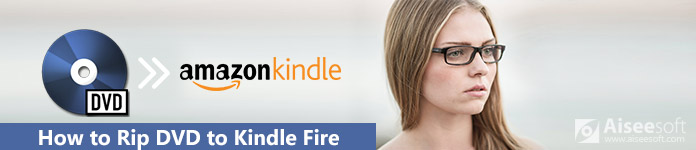
DVD till Kindle Fire
För att kunna njuta av DVD-filmer på Kindle Fire måste du konvertera eller rippa DVD-skivor till videoformat för Kindle Fire istället. Här är några viktiga tips du bör veta.
1. Det finns flera open source-DVD-rippningsprogram tillgängliga för Kindle Fire, till exempel HandBrake, men de kan inte hantera krypterade kommersiella skivor.
2. Den nya Kindle Fire HD-surfplattan 7" stöder 1280×800, medan 8.9"-versionen är 1920×1200. Du bör anpassa utdataupplösningen baserat på din enhet.
3. Videoformat som stöds av Kindle Fire inkluderar H.263 / H.264 3GP, H.263 / H.264 MP4, VP8 WebM och VP8 MKV. För att konvertera DVD till Kindle Fire HD bör du välja kompatibla format.

Finns det en metod för att konvertera DVD till Kindle Fire HD direkt? Om du inte är bekant med videokodek eller andra parametrar, här är tre konverteringsmetoder som du bör känna till.
Oavsett om du behöver konvertera hemgjord DVD till Kindle Fire HD, Aiseesoft Video Converter Ultimate är rätt Kindle Fire HD-videokonverterare du bör välja. Dessutom innehåller den förinställningar för olika typer av Kindle Fire-typer med bästa kvalitet.
Video Converter Ultimate för Mac

Hur man rippar en hemlagad DVD till Kindle Fire
Steg 1: Installera DVD till Kindle Fire-omvandlaren
Ladda ner och installera den senaste versionen av Video Converter Ultimate på din PC. Sätt i DVD-skivan i din optiska enhet och starta programmet. Klicka på knappen "Ladda skiva" för att lägga till DVD-filmer i programmet.

Steg 2: Välj Kindle Fire HD som utgångsformat
Markera DVD-filmerna du vill titta på Kindle Fire i biblioteksområdet och klicka på "Inställningar" -knappen för att öppna dialogrutan "Profilinställningar". Välj ett korrekt videoformat från rullgardinsmenyn "Profil", till exempel MP4.

Steg 3: Förbättra videokvaliteten på utgången
Klicka på "Spara som" -knappen och välj en plats för att spara utgången. För att förbättra videokvaliteten kan du uppskala upplösningen, optimera ljusstyrka och kontrast, ta bort videoljud och minska skakningar.

Steg 4: Konvertera DVD till Kindle Fire HD
Klicka på "OK" efter inställningarna för att bekräfta det och tillbaka till användargränssnittet. Slutligen, klicka på "Convert" -knappen för att börja rippa DVD till Kindle Fire. När det är klart överför du DVD-filmer till Kindle Fire-surfplattan.

Handbrake är ett annat populärt DVD-rippningsprogram gratis. Den stöder bara vissa hemlagade DVD-skivor för gratis och begränsade videoformat. För att extrahera kommersiell DVD till Kindle Fire måste du installera plugins istället.
steg 1 Hämta HandBrake från dess officiella webbplats och kör programmet. Sätt i din DVD i din DVD-enhet på Mac. Om du vill använda för att rippa kommersiella DVD-skivor måste du installera extra programvara, t.ex. libdvdcss.
steg 2 Gå till fliken "Källa" på det övre verktygsfältet och välj din DVD-enhet i listan. Leta upp avsnittet "Källa" och välj de titlar eller kapitel som du vill spela på Kindle Fire från rullgardinslistan "Titel" eller "Kapitel".
steg 3 Flytta till området "Output Settings" och plocka upp ett korrekt videoformat från "Container" -listan, till exempel MKV eller MP4. Du kan justera den bästa videoutgången för Kindle Fire manuellt.
steg 4 Om du vill anpassa alternativen relaterade till video, filter, ljud, undertexter eller kapitel kan du hitta dem i avsnittet Output Settings. Efter det kan du välja destinationsmapp för utgången.
steg 5 Klicka på "Start" -knappen på det översta verktygsfältet för att börja rippa DVD till Kindle Fire-surfplattan. Det kan ta 30 minuter att behandla en standard-DVD. Lägg sedan DVD-filmerna på din Kindle Fire-surfplatta.
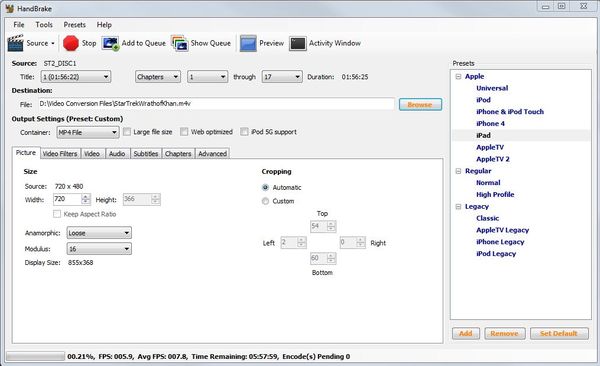
DVD Shrink är en annan gratis metod för att rippa DVD till Kindle Fire på datorer. Den kan hantera en del av DVD-skivor som är skyddade av CSS. Men det kanske inte fungerar bra med Windows 8 / 8.1 / 10 eftersom utvecklarna har slutat uppdatera sedan 2005.
steg 1 Sätt i en film-DVD i din optiska enhet och starta DVD-krympning.
steg 2 Klicka på ikonen "Öppna skiva" på det övre bandet och välj sedan din DVD-enhet. Vänta tills den skannar filmerna på din DVD.
steg 3 Välj huvudfilmen såväl som önskade ljudspår i DVD-strukturen när du uppmanas att göra det. Du hittar det på fliken "Full skiva".
steg 4 Tryck sedan på "Säkerhetskopia" -knappen ovanför fönstret för att öppna dialogrutan för säkerhetskopierings-DVD. Ställ in målmappen för att spara utmatningsfilmerna. Och behålla de andra inställningarna som standard.
steg 5 Klicka på "OK" för att starta rippning av DVD till Kindle Fire. DVD Shrink komprimerar dina DVD-filmer automatiskt. Så, utgångsfilerna är mindre, men kostnaden är en kvalitetsförlust.
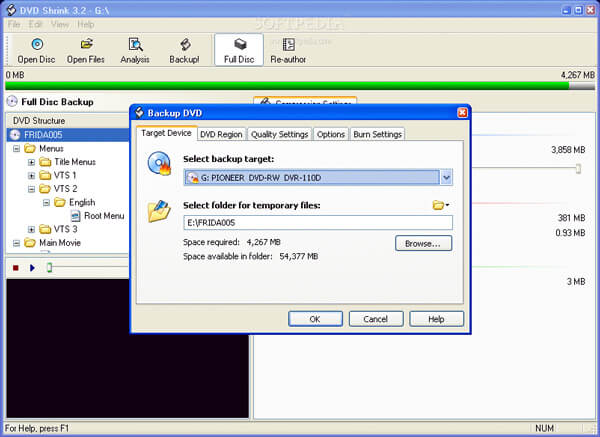
Slutsats
Artikeln delar metoderna för hur man rippar DVD-skivor till Kindle Fire-surfplattor. Kindle Fire är en bärbar enhet för att läsa och titta på digitalt innehåll. Du kan dock inte ansluta den till en extern DVD-spelare. Så om du vill titta på DVD-filmer på din Kindle Fire-surfplatta när du är på språng, måste du rippa DVD till Kindle Fire HD-kompatibla format. Naturligtvis kan du också följa liknande metoder eller hitta fler lösningar på konvertera DVD till Xbox 360 eller fler andra enheter. Om du har några frågor om detta kan du lämna fler kommentarer i artikeln.